Ngay sau khi phát hành phiên bản hệ điều hành Windows 10 Creators chính thức từ Microsoft, rất nhiều máy tính đã nâng cấp bản mới này để trải nghiệm các tính năng mới cập nhật, cũng như nâng cấp hơn so với trước. Tuy nhiên, nếu máy tính của bạn có cấu hình thấp, thì việc cài đặt cũng như sử dụng các tính năng trên Windows 10 Creators sẽ gặp đôi chút khó khăn.
Để khắc phục tình trạng này, người dùng có thể tối ưu hệ điều hành trên máy tính để có thể tăng khả năng làm việc, hiệu suất của hệ thống máy tính khi cài đặt Windows 10 Creators.
- Cách dùng tính năng Fresh Start khôi phục cài đặt Windows 10 Creators Update
- Đừng bỏ qua các công cụ hữu ích có sẵn trên Windows 10!
- Cách vô hiệu hóa quảng cáo Windows 10 Creators Update
1. Dọn dẹp file rác trên Windows 10 Creators:
Bước 1:
Tại giao diện trên máy tính, chúng ta truy cập vào Settings sau đó, chọn tiếp thiết lập System.
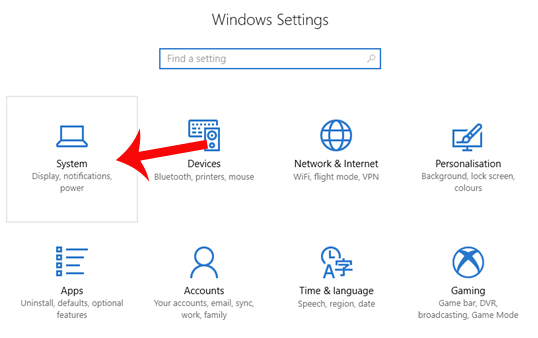
Bước 2:
Trong giao diện System ở danh sách bên trái giao diện, chúng ta tìm tới phần thiết lập Storage.
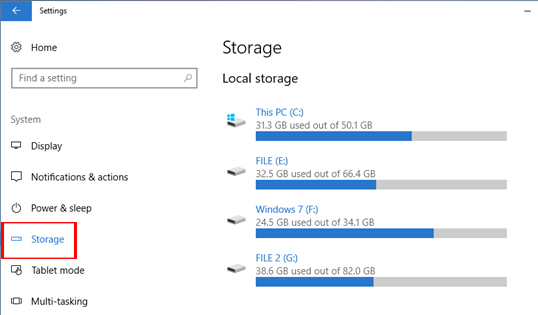
Bước 3:
Ở nội dung bên phải, người dùng tìm xuống bên dưới và tại mục Storage sense, chuyển sang chế độ On bằng cách gạt thanh ngang sang bên phải. Tiếp tục bạn nhấn chọn vào Change how we free up space.
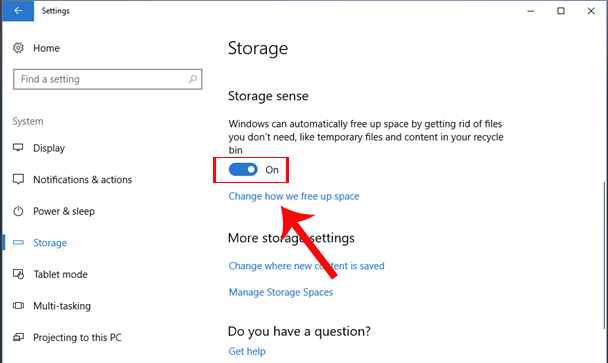
Bước 4:
Ở giao diện mới này chúng ta sẽ có 2 lựa chọn làm gọn hệ thống bao gồm:
- Delete temporary files that my apps aren't using: lựa chọn xóa toàn bộ những tập tin tạm thời không có nhu cầu sử dụng trên hệ thống.
- Delete files that have been in the recycle bin for over 30 days: lựa chọn xóa các tập tin tồn tại trong mục Recycle bin khi quá hạn 30 ngày.
Người dùng sẽ chuyển sang chế độ On ở cả 2 tùy chọn này để dọn sạch các file không có nhu cầu sử dụng trên máy tính. Sau đó nhấn chọn Clean now để hoàn thành việc xóa các tập tin, dọn dẹp file rác trên máy tính.

2. Tăng tốc hệ thống Windows 10 Creators:
Bước 1:
Khi đã kích hoạt tính năng Storage Sense trên Windows 10 Creators, xóa file rác nhằm tăng dung lượng trống cho hệ thống, người dùng tiếp tục điều chỉnh tăng tốc hệ thống. Tại Cortana, nhập từ khóa System và click vào kết quả tìm được.
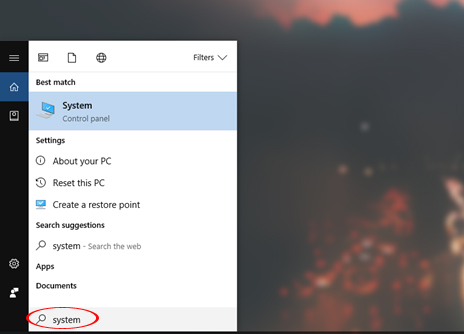
Bước 2:
Trong giao diện thông tin về hệ thống, bạn tìm tới tùy chọn Advanced System Settings ở danh sách menu ngoài cùng bên trái giao diện.

Bước 3:
Xuất hiện giao diện System Properties, click chọn vào tab Advcanced rồi nhấn chọn tiếp vào nút Settings ở bên dưới phần Performance.
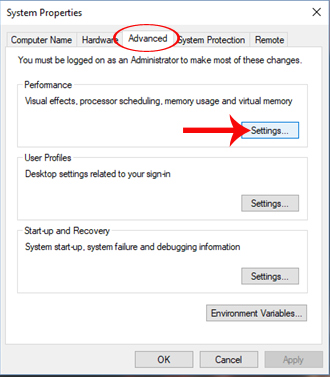
Bước 4:
Chuyển sang giao diện Performance Options, chúng ta tiếp tục nhấn vào nút Advanced rồi nhấn vào phần Change... ở phần Virtual memory bên dưới.
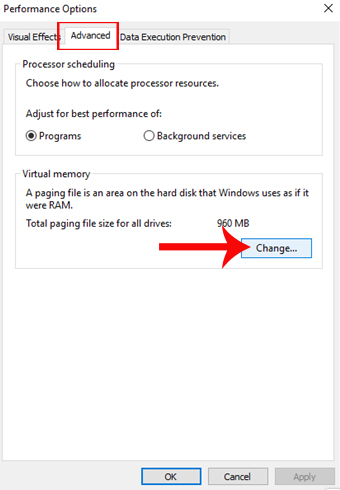
Bước 5:
Hộp thoại Virtual Memory, bỏ tích tại tùy chọn Automatically manage paging file size for all drivers. Sau đó người dùng click vào phân vùng ổ đĩa C ở danh sách bên dưới và chọn Custom size.
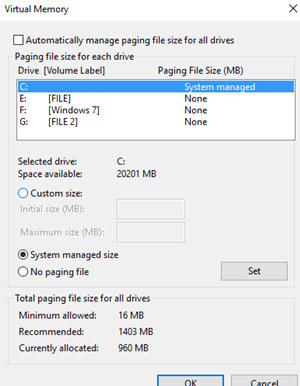
Bước 6:
Ở đây người dùng sẽ tiến hành điều chỉnh dung lượng tại phần Custom size. Tùy thuộc vào dung lượng phân vùng còn trống hiện tại trên máy tính mà chúng ta thay đổi các giá trị vào Initial size (MB) và Maximun size (MB). Chúng ta có thể nhập Initial size là 2048 và Maximum size là 4096.
Cuối cùng nhấn nút Set bên dưới để thay đổi thiết lập mới.
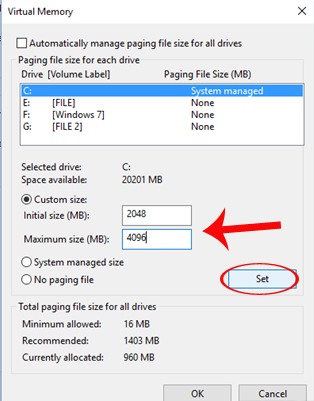
Ngay sau khi người dùng đã dọn dẹp các tập tin rác, cũng như điều chỉnh lại hệ thống, máy tính sẽ hoạt động trơn tru hơn, khắc phục tình trạng chạy chậm ở những máy tính cấu hình yếu, khi cài đặt hệ điều hành Windows 10 Creators Update
Chúc các bạn thực hiện thành công!
 Công nghệ
Công nghệ  Windows
Windows  iPhone
iPhone  Android
Android  Học CNTT
Học CNTT  Download
Download  Tiện ích
Tiện ích  Khoa học
Khoa học  Game
Game  Làng CN
Làng CN  Ứng dụng
Ứng dụng 




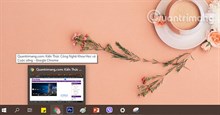






 Windows 11
Windows 11  Windows 10
Windows 10  Windows 7
Windows 7  Windows 8
Windows 8  Cấu hình Router/Switch
Cấu hình Router/Switch  Linux
Linux  Đồng hồ thông minh
Đồng hồ thông minh  Chụp ảnh - Quay phim
Chụp ảnh - Quay phim  macOS
macOS  Phần cứng
Phần cứng  Thủ thuật SEO
Thủ thuật SEO  Kiến thức cơ bản
Kiến thức cơ bản  Dịch vụ ngân hàng
Dịch vụ ngân hàng  Lập trình
Lập trình  Dịch vụ nhà mạng
Dịch vụ nhà mạng  Dịch vụ công trực tuyến
Dịch vụ công trực tuyến  Nhà thông minh
Nhà thông minh  Quiz công nghệ
Quiz công nghệ  Microsoft Word 2016
Microsoft Word 2016  Microsoft Word 2013
Microsoft Word 2013  Microsoft Word 2007
Microsoft Word 2007  Microsoft Excel 2019
Microsoft Excel 2019  Microsoft Excel 2016
Microsoft Excel 2016  Microsoft PowerPoint 2019
Microsoft PowerPoint 2019  Google Sheets - Trang tính
Google Sheets - Trang tính  Code mẫu
Code mẫu  Photoshop CS6
Photoshop CS6  Photoshop CS5
Photoshop CS5  Lập trình Scratch
Lập trình Scratch  Bootstrap
Bootstrap  Ứng dụng văn phòng
Ứng dụng văn phòng  Tải game
Tải game  Tiện ích hệ thống
Tiện ích hệ thống  Ảnh, đồ họa
Ảnh, đồ họa  Internet
Internet  Bảo mật, Antivirus
Bảo mật, Antivirus  Họp, học trực tuyến
Họp, học trực tuyến  Video, phim, nhạc
Video, phim, nhạc  Giao tiếp, liên lạc, hẹn hò
Giao tiếp, liên lạc, hẹn hò  Hỗ trợ học tập
Hỗ trợ học tập  Máy ảo
Máy ảo  Điện máy
Điện máy  Tủ lạnh
Tủ lạnh  Tivi
Tivi  Điều hòa
Điều hòa  Máy giặt
Máy giặt  Quạt các loại
Quạt các loại  Cuộc sống
Cuộc sống  Kỹ năng
Kỹ năng  Món ngon mỗi ngày
Món ngon mỗi ngày  Làm đẹp
Làm đẹp  Nuôi dạy con
Nuôi dạy con  Chăm sóc Nhà cửa
Chăm sóc Nhà cửa  Du lịch
Du lịch  Halloween
Halloween  Mẹo vặt
Mẹo vặt  Giáng sinh - Noel
Giáng sinh - Noel  Quà tặng
Quà tặng  Giải trí
Giải trí  Là gì?
Là gì?  Nhà đẹp
Nhà đẹp  TOP
TOP  Ô tô, Xe máy
Ô tô, Xe máy  Giấy phép lái xe
Giấy phép lái xe  Tấn công mạng
Tấn công mạng  Chuyện công nghệ
Chuyện công nghệ  Công nghệ mới
Công nghệ mới  Trí tuệ nhân tạo (AI)
Trí tuệ nhân tạo (AI)  Anh tài công nghệ
Anh tài công nghệ  Bình luận công nghệ
Bình luận công nghệ